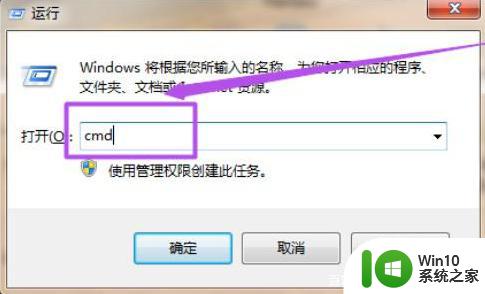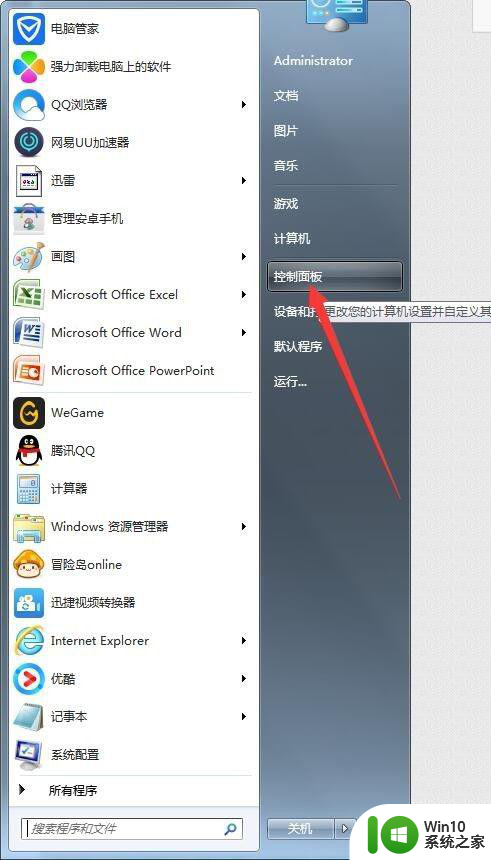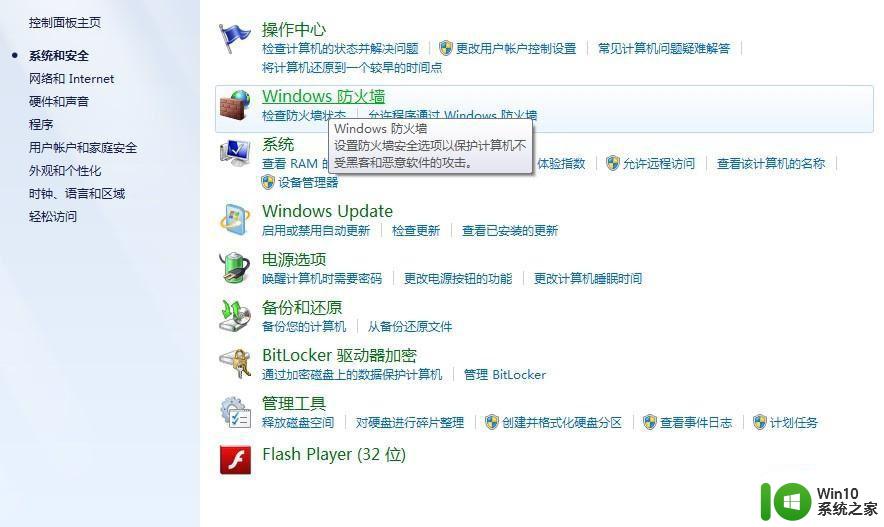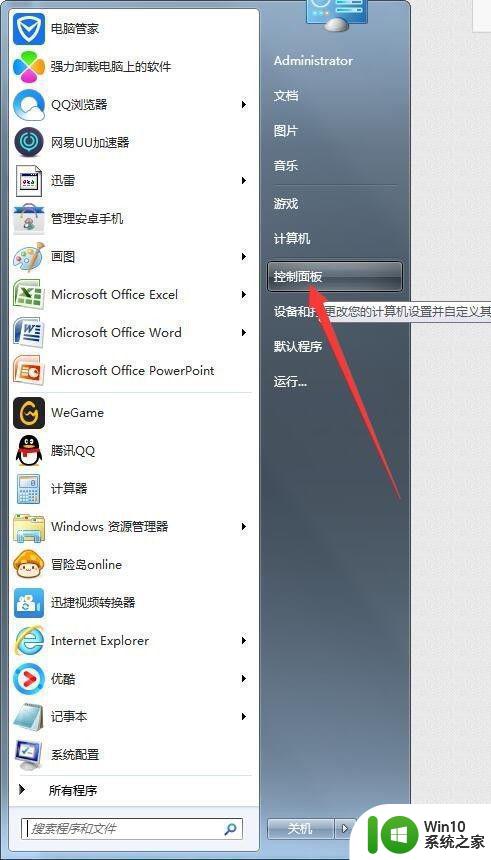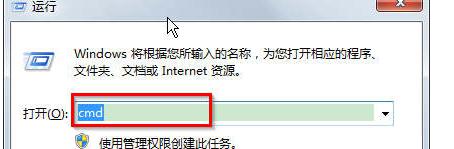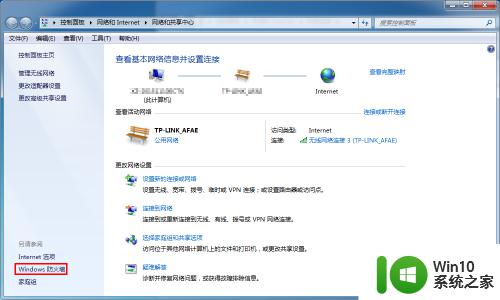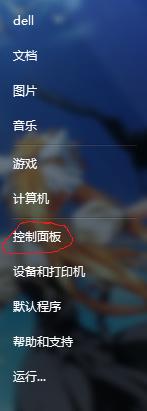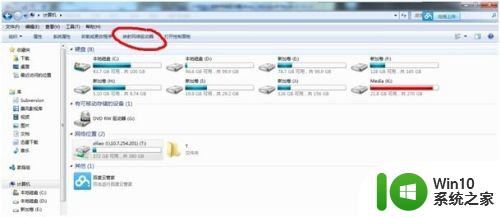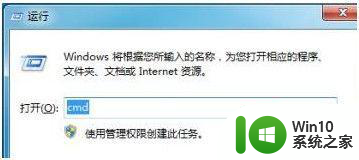win7怎么共享网络 win7共享网络设置方法
在某些特殊的办公场合下,有些电脑很可能存在网络连接问题,在此基础上,这些电脑便需要共享其他电脑的网络,达成正常联网的目的。那么,Win7系统到底应该怎么共享网络呢?其实,对于联网正常的电脑来说,将自身网络共享给其他电脑非常简单。今天,大家就跟着小编一起来学习一下win7系统共享网络的设置方法吧。
设置方法:
1.打开一台笔记本电脑,点击开始菜单,然后单击控制面板,进入win7系统控制面板主界面
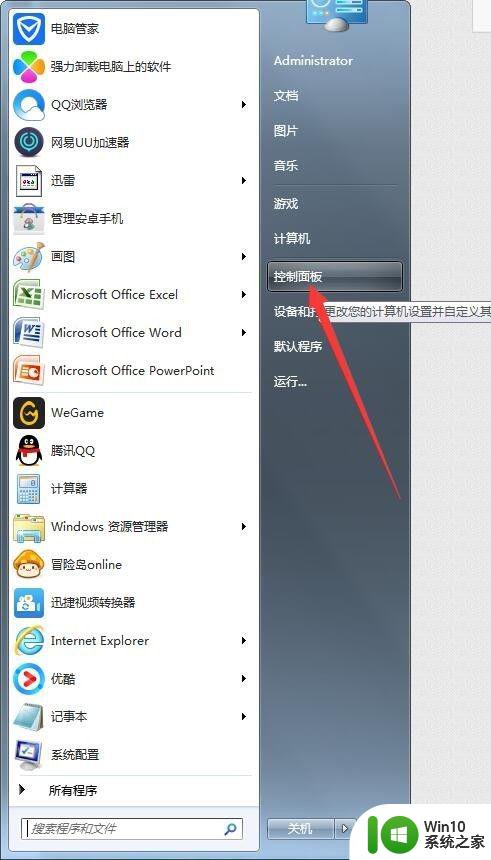
2.在进入win7系统控制面板主界面后,点击【网络和共享中心】,进入网络和共享中心主界面
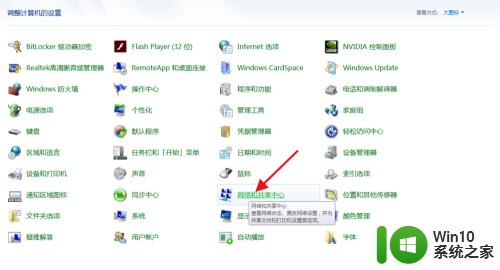
3.在进入网络和共享中心主界面后,点击左侧菜单栏中的【更改适配器配置】,艺泛进入网络连接主界面
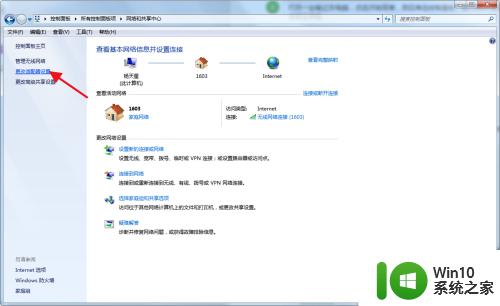
4.在进入网络连接主界面后,找到已经连接的无线网络连接,然后右击,在下拉菜单中选择【属性】,进入无线网络连接属性主界面
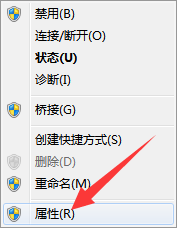
5.在进入无线网络连接属性主界面后,点击【共享】。勾选【允许他人共享internet连接】,并选择一个专用网络,例如无线网络链接2,并点击下方的确定按钮
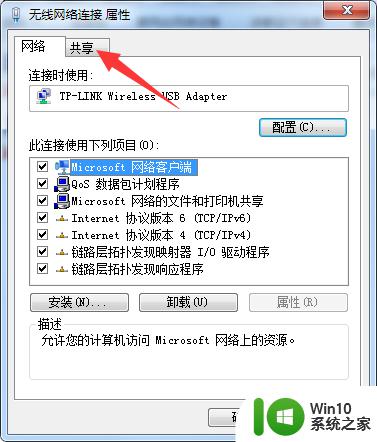
6.此时,会回到网络连接主界面,找到刚才的专用网络,右击该专用网络,在下拉菜单中选择【属性】,进入无线网络连接2属性主界面
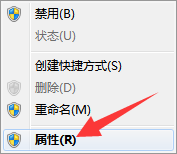
7.在进入无线网络连接2属性主界面后,找到网络选项卡。在项目中找到TCP/IPV4,单击选中,并点击属性,进入TCP/IPV4属性界面
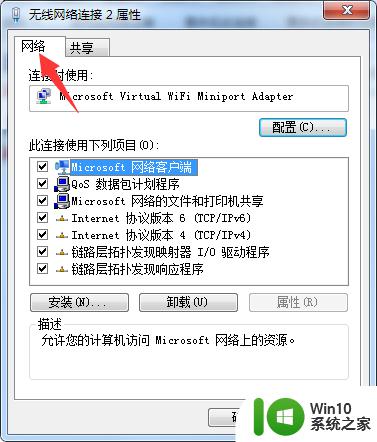
8.在进入TCP/IPV4属性界面后,分别点击使用下面的ip地址和dns服务器地址,并在ip地址栏输入ip:192.168.0.1子网掩码:255.255.255.0默认网关:192.168.0.1,在dns地址栏输入192.168.0.1,备用不填并点击确定
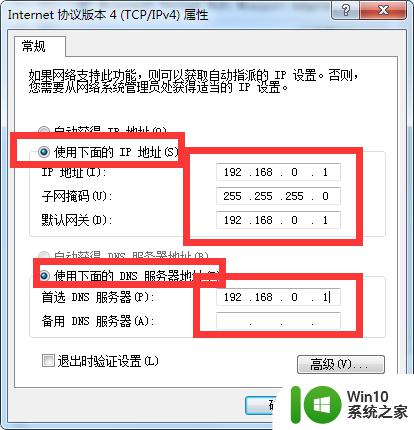
9.然后打开另一台电脑,点击才是菜单。再点击控制面板,再点击网络和共享中心,再点击更改适配器配置,进入网络连接主界面,找到无线驾袭针网络连接,然后右击,在下拉菜单中选择【属性】,进入无线网络连接属性主界面找到网络选项卡。在项目中找到TCP/IPV4,单击选中,并点击属性,进入TCP/IPV4属性界面,分别点击使用下面的ip地址和dns服务器地址,并在ip地址栏输入ip192.168.0.X(X可以是除1以外的任何0~255的数),其酱政他数值设置与主机一致,并点击确定按钮,此时就可以进行分机的无线上网了
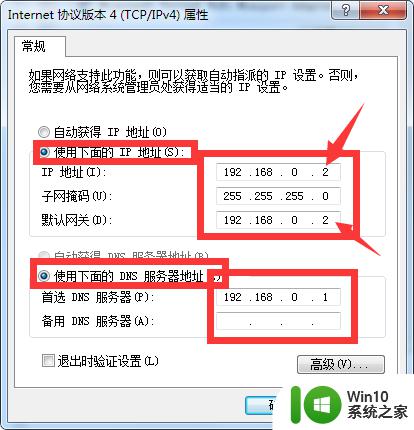
以上就是windows7怎么共享网络的全部内容,有出现这种现象的小伙伴不妨根据小编的方法来解决吧,希望能够对大家有所帮助。